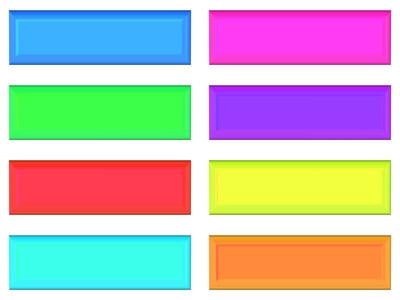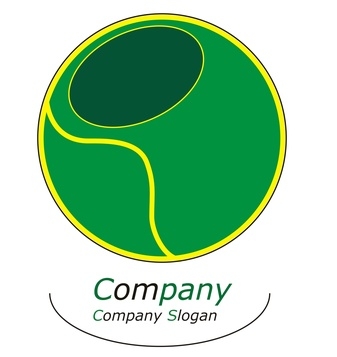Hvordan lage JPG Nettstedet bannere

Når du besøker et nettsted, vil øyet til betrakteren sannsynlig lander på nettstedet banner før noe annet. En nettside banner bør ta tak i seernes oppmerksomhet og holde sin interesse i området. Det kan inneholde elementer som selskapets navn, en tittel for området og andre definere informasjon om området. Den kan også inneholde selskapets spesielt produkt eller en tjeneste, kontaktinformasjon, eller plassering. Hvis du har grunnleggende kunnskap om programvare, kan du lage en enkel banner i Adobe Photoshop. Ellers bruker en av de mange nettsteder tilgjengelig som kan generere profesjonelle bannere for deg.
Bruksanvisning
1 Åpne Adobe Photoshop og velg Fil> Ny. Sørg for å sette dimensjonering rullegardinmenyen "piksler". Endre bredden til 780px og høyden til 120px. Dette er standard banner størrelse. Velg Fil> Lagre som for å lagre filen. Pass på at formatet er satt til JPEG.
Fyll ut en bakgrunnsfarge eller bilde. Endre forgrunnsfargen til ønsket nyanse ved å dobbeltklikke på den og velge en farge. Skriv "G" for å velge maling bøtte verktøyet. Bruk verktøyet til å klikke en gang på banneret og fylle den med farge.
Legg til en logo eller bilde til banneret. Velg Fil> Åpne for å åpne logo eller bilde som du vil legge til. Bildet åpnes i et eget photoshop dokument. Beskjære bildet som nødvendig og dra den inn i banner.jpg fil. Skriv "Command T" for å åpne free transform. Endre størrelse og plassere bildet slik du ønsker. Trykk enter for å fullføre endringene.
Skriv "T" for å velge type verktøy. Plasser curser der du vil at teksten skal vises. Juster skriftstørrelse, skriftstil og tekstfarge på øverste verktøylinjen og legge til firmanavn eller et slagord. Skriv "v" for å velge flytteverktøyet hvis du ønsker å flytte teksten etter at du har skrevet det.
Nå som du har din grunnleggende elementene på plass, bestemmer måter du kan bruke Adobe Photoshop for å gjøre deg banner mer interessant. Sjekk ut Entheosweb for tips om banneret å gjøre sammen med teknikker for å legge til filtre og effekter.
Lag et banner ved hjelp av et banner genererer nettstedet.
Besøk en nettside som Pure Silva Banner Maker. Velg et tema for en bakgrunn eller laste opp ditt eget bilde for å skape grunnlaget for banneret. Juster fargestyrke, tetthet, grenser og effektene av bakgrunnsbildet for å skape ønsket utseende.
Skriv inn din overskrift og undertekst, og klikk. Juster måten teksten vises ved å endre farge, font og skygger.
Velg et forgrunnsbildet for banneret. En logo passer godt inn i dette området. Pure Silva Banner Maker tilbyr mange bilder å velge fra, eller du kan laste opp ditt eget.
Velg en banner størrelse og traff forhåndsvisning banner. Etter å ha sett din banner kan du velge å gjøre endringer, eller lagre den. Din reddet banner vises for deg å enten høyreklikke og lagre som (PC) eller dra og slippe bildet på skrivebordet for å kopiere filen (Mac). Bildet vil redde seg i JPEG-format.
Hint
- Selv om standard størrelse for en banner er 120 av 780 piksler, kan du utvide høyden opp til 140 piksler hvis du velger.
- Ved bruk av banner generere nettsteder som Pure Silva Banner Maker, husk at den endelige banner vil inneholde en liten del av deres annonsering i hjørnet. For å unngå dette, må du lage din egen banner.